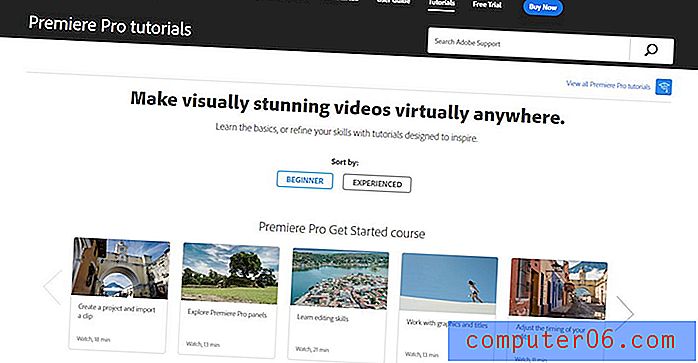Cómo incrustar un video de Youtube en Powerpoint 2010
Última actualización: 6 de marzo de 2017
Es posible que necesite saber cómo insertar un video de YouTube en una presentación de diapositivas de Powerpoint 2010 si ha encontrado un video que se agrega a su presentación. Si bien la vinculación al video en Powerpoint 2010 puede ser efectiva, es posible que esté más interesado en colocar el video directamente en la diapositiva, también conocido como incrustar un video en Powerpoint 2010.
El uso de los medios digitales se está infiltrando en casi todos los aspectos de nuestras vidas, particularmente si trabajamos en un campo que usa computadoras. Las imágenes y los videos captan la atención de una audiencia mejor que el texto, por lo que los anunciantes y los creadores de contenido se esfuerzan por utilizarlos con la mayor frecuencia posible. Esto también es cierto para las personas que tienen que dar presentaciones de Powerpoint que, por su propia naturaleza, pueden ser bastante aburridas. Sin embargo, si desea que su presentación en PowerPoint sea memorable o mantener a su audiencia interesada, puede insertar videos en una de sus diapositivas. Esto incluye incrustar un video de Youtube en su presentación de Powerpoint 2010.
Insertar un video de YouTube en una diapositiva de PowerPoint 2010
Cuando inserta un video de Youtube en Powerpoint 2010, lo que realmente está haciendo es insertar un código que le dice a Powerpoint que busque y muestre el video de Youtube en su lugar designado en la diapositiva de Powerpoint. Esto requiere que tenga una conexión a Internet activa mientras visualiza su presentación, ya que el video de Youtube no se almacena localmente en su computadora, sino que permanece en los servidores de Youtube.
1. Comience abriendo su presentación de Powerpoint en Powerpoint 2010.
2. Abra una ventana del navegador web, vaya a Youtube.com, luego busque el video que desea insertar en su presentación.
3. Haga clic en el botón Compartir debajo del video.

4. Haga clic en la pestaña Incrustar .

5. Haga clic derecho en el código resaltado, luego haga clic en la opción Copiar .

5. Regrese a su presentación de Powerpoint 2010, luego seleccione la ubicación en la presentación donde desea insertar el video incrustado. Tenga en cuenta que puede mover el objeto de video después de haberlo insertado.
6. Haga clic en la pestaña Insertar en la parte superior de la ventana.

7. Haga clic en el menú desplegable Video en la sección Medios de la cinta de opciones, luego haga clic en Video del sitio web .

8. Haga clic dentro del campo en el centro de la ventana Insertar video del sitio web, luego presione Ctrl + V en su teclado para pegar el código copiado.

9. Haga clic en el botón Insertar .
Asegúrese de guardar su presentación una vez que haya terminado de agregar el video. Ahora podrá mostrar su presentación, con el clip de Youtube incrustado, en cualquier computadora que tenga conexión a Internet.
Resumen: cómo insertar un video de YouTube en Powerpoint 2010
- Busque el video en YouTube en su navegador.
- Haz clic en el botón Compartir .
- Haz clic en la pestaña Incrustar .
- Haga clic derecho y copie el código.
- Abra Powerpoint, luego seleccione la diapositiva donde desea el video.
- Haz clic en la pestaña Insertar .
- Haga clic en el botón Video, luego haga clic en Video del sitio web .
- Pegue el código de inserción de YouTube copiado en el campo vacío, luego haga clic en Insertar .
¿El color de sus enlaces en Powerpoint choca con la apariencia de la presentación? Aprenda a cambiar el color del hipervínculo en Powerpoint 2010 y conozca algunas de las opciones de formato disponibles en el programa.